WordPress初心者の方向けに設定>表示設定について説明しています。
目次
表示設定

| ホームページの表示 | トップページで表示するコンテンツ |
| 1ページに表示する最大投稿数 | 記事一覧で表示される記事数 |
| RSS/Atom フィードで表示する最新の投稿数 | RSS/Atom フィードに含める記事数 |
| フィードの各投稿に含める内容 | フィードに記述される記事内容 |
| 検索エンジンでの表示 | 検索ロボットを拒否 |
ホームページの表示
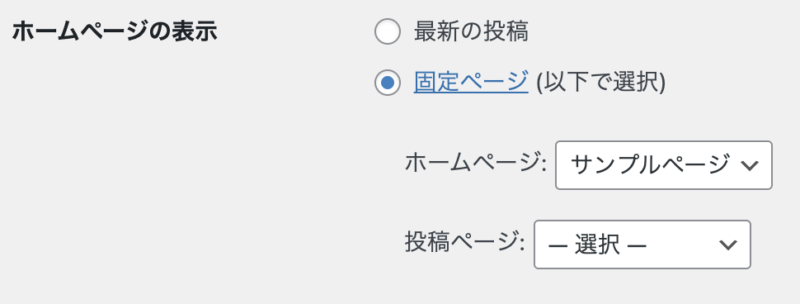
トップページに表示させるコンテンツを任意の記事へ変更できます。通常は記事一覧がトップページになりますが固定ページ/記事ページの好きなページを強制的に表示させることができます。
普段は使う機会はありませんが、メンテナンス中や閉鎖のお知らせなど確実にユーザーの目に止めたい情報がある場合に固定ページで告知ページを作って表示させることができます。
このホームページの表示項目で設定した記事はテーマファイルの内容を無視して表示します。
1ページに表示する最大投稿数

サイト全体の記事一覧に表示される記事数を変更します。テーマ内で記事数を変更されている場合は対象にならないので注意してください。
【開発用】
この設定はページャーのカウントに利用されるため、独自のテーマで記事表示数をいじっている場合はカウントのズレが起きて404エラーになる場合があります。その場合はページに表示する最大投稿数を1にすると正常にカウントされる場合があります。しかし、全てが1記事しか表示されなくなることに注意が必要です。
また、利用しているプラグインやオリジナルテーマの記述内容で1にする必要があったりなかったりします。
RSS/Atom フィードで表示する最新の投稿数

WordPressの基本はブログ機能なのでRSSフィードを生成してくれます。当サイトだとhttp://webpad.work/feedでRSSフィードを確認できます。
RSSフィードは以下のようにxmlファイルで記述されています。
<?xml version="1.0" encoding="UTF-8"?><rss version="2.0"
xmlns:content="http://purl.org/rss/1.0/modules/content/"
xmlns:wfw="http://wellformedweb.org/CommentAPI/"
xmlns:dc="http://purl.org/dc/elements/1.1/"
xmlns:atom="http://www.w3.org/2005/Atom"
xmlns:sy="http://purl.org/rss/1.0/modules/syndication/"
xmlns:slash="http://purl.org/rss/1.0/modules/slash/"
>
<channel>
<title>オレのWEBPAD</title>
<atom:link href="http://webpad.work/feed" rel="self" type="application/rss+xml" />
<link>http://webpad.work</link>
<description>コピペで作る。WEB制作に便利なタグ・素材リスト。</description>
<lastBuildDate>Mon, 31 Oct 2022 15:12:58 +0000</lastBuildDate>
<language>ja</language>
<sy:updatePeriod>
hourly </sy:updatePeriod>
<sy:updateFrequency>
1 </sy:updateFrequency>
<generator>https://wordpress.org/?v=6.0.3</generator>
<item>
<title>【WordPress】「返答が正しいJSONレスポンスでは…」のエラーが急に出た場合の対処法</title>
<link>http://webpad.work/2450</link>
<dc:creator><![CDATA[管理人]]></dc:creator>
<pubDate>Thu, 20 Oct 2022 08:18:56 +0000</pubDate>
<category><![CDATA[コーディング]]></category>
<category><![CDATA[WordPress]]></category>
<guid isPermaLink="false">http://webpad.work/?p=2450</guid>
<description><![CDATA[WordPressの記事を投稿していて突然「更新に失敗しました。返答が正しいJSONレスポンスではありません。」と記事投稿画面に表示されて一時保存すらできなくなる場合があります。 このJSONレスポンスエラーが発生すると […]]]></description>
</item>
</channel>
</rss>
このRSSフィードにいくつの記事を記述させるか設定できるわけですが、多くしたからと特に有利になる事はありません。このRSSフィードを受け取るサービスがあります。何記事取得してくれるかはサービスによって異なるため、だいたい10記事も表示させていれば問題ない事が多いです。
フィードの各投稿に含める内容
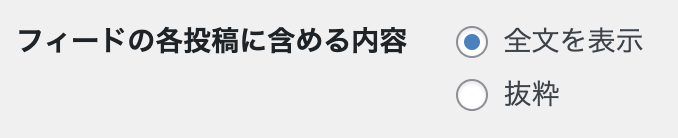
上記サンプルRSSにある<description>に記述される内容を変更できます。デフォルトでは全文を表示にセットされていますが特にこだわりがない場合は抜粋へ変更しておきましょう。
RSSフィードは通知として非常に便利な機能ですが、全文表示してしまった場合はRSSから記事を抽出してまるまる転載されやすくなります。気にしない場合は全文表示のままで大丈夫です。
全文表示にするメリットとしては、RSSリーダーなどで記事をよく読んでいる人がRSSリーダー内で記事を全て読むことが出来るようになるのでユーザーにとっては親切になります。逆にサイト運営者にとってのメリットは特にありません。
検索エンジンでの表示

チェックを入れることで検索ロボットを拒否するためGoogleなどの検索エンジンに登録されなくなります。サイトを公開したばかりで改修中であればチェックを入れて拒否しましょう。
ただし完全に秘匿状態になるわけではないため、テスト環境など人の目に触れるべきではないサイトはベーシック認証を導入したり、メンテナンス系のプラグインを使ってログイン必須のサイトにしておく必要があります。




